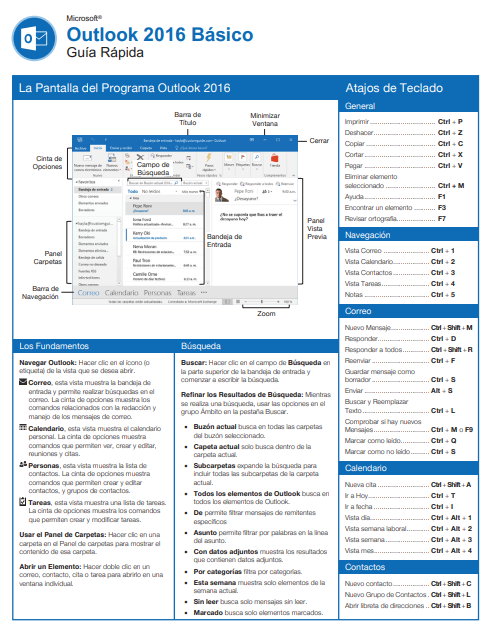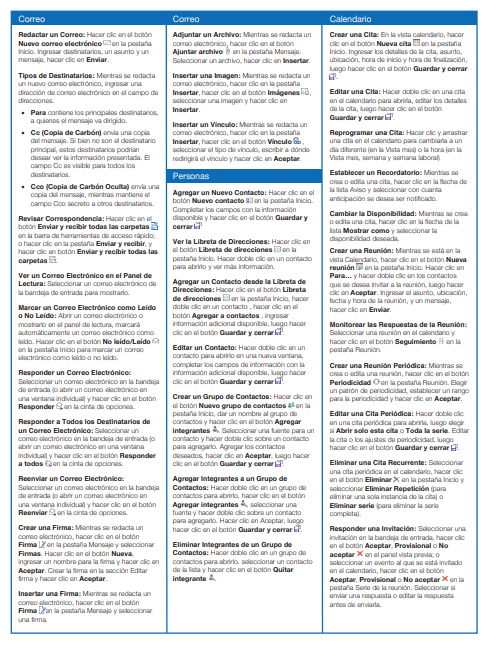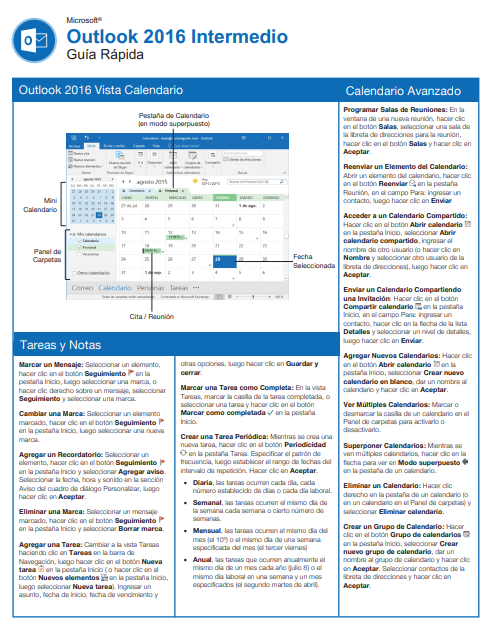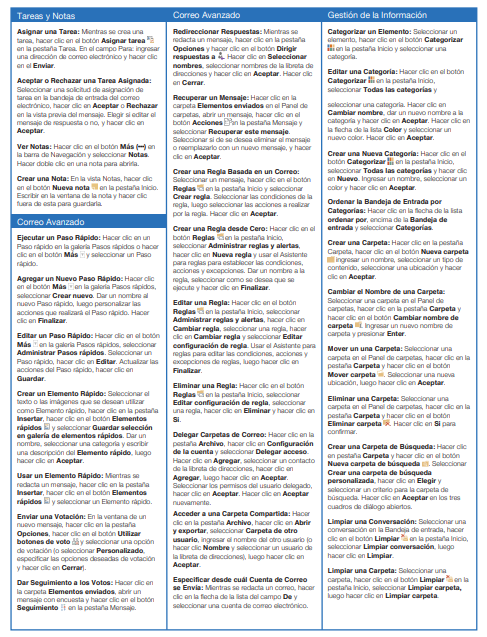Servicio de correo electrónico.
El correo electrónico es una de las herramientas más populares de Internet, siendo la segunda más utilizada después de la World Wide Web (www). A través del correo electrónico, también conocido como e-mail, podemos enviar y recibir mensajes entre usuarios de Internet.
Para acceder a este servicio, se utilizan programas como Microsoft Outlook, Microsoft Outlook Web Access, Eudora, Netscape Communicator, Outlook Express, entre otros. Estos programas permiten gestionar y enviar correos electrónicos de manera eficiente y segura.
Protocolos de comunicación y gestión de correos.
Los programas de correo electrónico funcionan utilizando protocolos de comunicación, que son las reglas y convenciones utilizadas entre dos ordenadores para la transmisión de correos electrónicos. Estos protocolos permiten que diferentes máquinas, ejecutando sistemas operativos diferentes y utilizando diferentes programas de correo, envíen y reciban correos electrónicos.
-Arquitectura cliente/servidor.
El correo electrónico se entrega utilizando una arquitectura cliente/servidor. Un mensaje de correo electrónico se crea utilizando un programa de correo cliente, que luego lo envía a un servidor. El servidor redirige el mensaje al servidor de correo del destinatario, donde se entrega al cliente de correo del destinatario.
-Protocolos de red estándar.
Para permitir este proceso, existen varios protocolos de red estándar que permiten que diferentes máquinas envíen y reciban correos electrónicos. Dos de los protocolos principales utilizados por las aplicaciones de correo cliente para recuperar correo desde los servidores de correo son el Post Office Protocol (POP) y el Internet Message Access Protocol (IMAP).
-Protocolo SMTP.
El Protocolo Simple de Transferencia de Correo (SMTP) se utiliza para manejar la entrega de correos electrónicos desde una aplicación cliente a un servidor y desde un servidor origen a un servidor destino.
El servidor de correo.
Para tener una cuenta de correo electrónico, es necesario que un proveedor de servicio de correo te asigne una cuenta de usuario. Esto incluye proporcionarte una dirección de correo electrónico y una contraseña de acceso.Existen varias opciones para obtener una cuenta de correo:
- Contratar una cuenta con un proveedor de servicios de Internet o de correo electrónico. Algunos ejemplos son Telefónica, Hotmail, Wanadoo, Terra, entre otros.
- Si eres parte de una organización, como en el caso del personal de una Comunidad Autónoma, puedes tener una cuenta de correo electrónico asignada por los Servicios Informáticos de dicha organización.
En ambos casos, el proveedor de servicio te proporcionará la dirección de correo electrónica y la contraseña necesaria para acceder a tu cuenta de correo. Esto te permitirá enviar y recibir mensajes de correo electrónico a través de tu cuenta personal o la proporcionada por tu organización.
Funcionamiento.
El proceso que sigue un mensaje de correo electrónico se puede comparar con el funcionamiento del correo postal tradicional:
- Envío del mensaje:
- Equivalente a llevar una carta al buzón de nuestro barrio.
- El mensaje sale de nuestro ordenador y se aloja en el servidor de nuestro proveedor de servicio de correo.
- Envío del mensaje al servidor del destinatario:
- Equivalente a introducir la carta en el buzón del domicilio del destinatario.
- Nuestro servidor de correo lee el destinatario del mensaje y lo envía al servidor del destinatario.
- Recepción del mensaje por el destinatario:
- Equivalente a vaciar el buzón de correo de nuestro domicilio.
- El mensaje permanece en el servidor del destinatario hasta que este se conecte a su proveedor de correo y descargue los mensajes a su ordenador.
De esta manera, el correo electrónico sigue un proceso similar al del correo postal tradicional, con la diferencia de que todo el proceso se realiza de forma digital a través de servidores y protocolos de comunicación.
Dirección Electrónica o cuenta de correo.
Una dirección de correo electrónico está compuesta por tres elementos principales:
Ejemplo de direcciones de correo electrónico =>luis@telefonica.es
- Nombre de usuario:
- Identifica a la persona o cuenta de correo específica.
- En el ejemplo dado, el nombre de usuario es “luis”.
- Símbolo “@” (arroba):
- Separa el nombre de usuario del dominio o servidor de correo.
- Dominio o servidor de correo:
- Indica el proveedor de servicio de correo al que pertenece la dirección.
- En el ejemplo, el dominio es “telefonica”.
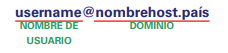
Además, la dirección de correo puede incluir un indicativo después del punto final, que generalmente informa sobre el país de origen del dominio (.es para España, .uk para Reino Unido) o el propósito de la cuenta (.com para fines comerciales, .org para organizaciones, etc.).
Cuando alguien envía un correo electrónico a esta dirección, el mensaje se almacena en el servidor o host del proveedor de correo, específicamente en el buzón o espacio de correo asignado a “luis”.
Es importante tener en cuenta que las direcciones de correo electrónico deben escribirse en minúsculas, sin acentos, espacios en blanco ni la letra “ñ”, para asegurar una correcta entrega del mensaje.
Todos los empleados de la Comunidad Autónoma tienen una cuenta de correo electrónico asignada, que sigue un formato específico:
- Nombre y primer apellido:
- La cuenta de correo se compone generalmente del nombre y el primer apellido del empleado.
- Por ejemplo: “luis.gomez@jccm.es“
- Adición de número:
- En caso de que varios empleados compartan el mismo nombre y primer apellido, se les asigna un número adicional.
- Esto evita duplicados en las cuentas de correo.
- Nombres compuestos:
- Para los nombres compuestos, se agrega la primera letra del segundo nombre.
- Por ejemplo: “luisc.gomez@jccm.es” para un empleado llamado Luis Carlos Gómez.
- Dominio de la Comunidad Autónoma:
- Todas las cuentas de correo terminan con el dominio “@jccm.es”, que identifica a la Comunidad Autónoma.
Esta estructura estandarizada de las cuentas de correo electrónico permite identificar fácilmente a los empleados de la Comunidad Autónoma y facilita la comunicación interna a través del correo electrónico.
Ventajas y utilidades.
La principal y más destacada ventaja del correo electrónico es la rapidez. Un mensaje de correo puede llegar a cualquier parte del mundo en cuestión de segundos, lo que lo convierte en una forma de comunicación mucho más veloz que el correo postal tradicional.
Otra ventaja importante es la posibilidad de adjuntar archivos de diversos tipos a los mensajes de correo electrónico. Estos archivos pueden contener textos, imágenes, sonidos, videos u otro tipo de contenido multimedia. Una vez recibidos, los destinatarios pueden abrir estos archivos con el programa adecuado o guardar una copia en sus propios ordenadores.
Además, el correo electrónico ofrece otras ventajas como:
- Enviar un mismo mensaje simultáneamente a varios destinatarios.
- Reenviar correos a otras personas.
- Hacer un seguimiento de los mensajes enviados.
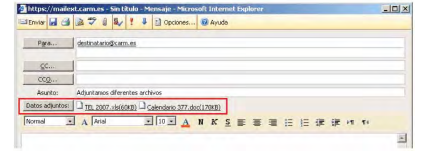
¿Qué es el Correo Web?
El Correo Web, también conocido como Webmail, es una forma alternativa de acceder a tu correo electrónico utilizando la World Wide Web y un navegador web como Internet Explorer.
A diferencia del método tradicional, donde te conectas a un servidor remoto utilizando un programa específico de correo electrónico y un protocolo de transporte de correo, descargas los mensajes y los almacenas en tu ordenador local, el Webmail te permite interactuar con tus correos de manera diferente:
- Ver y desplegar los mensajes de correo almacenados en el servidor remoto directamente a través de un navegador web.
- Leer, responder y gestionar tus correos electrónicos sin necesidad de descargarlos a tu ordenador.
- Eliminar mensajes desde el servidor utilizando únicamente el navegador web.
Esta forma de acceder al correo electrónico a través de la web y un navegador ofrece una alternativa práctica y flexible, ya que puedes consultar y gestionar tu correo desde cualquier dispositivo con acceso a Internet y un navegador web, sin depender de tener instalado un programa de correo específico.
BREVE GUÍA DE USO DEL CORREO ELECTRÓNICO.

Para acceder a tu cuenta de correo electrónico creada en uno de estos servidores web, debes utilizar un navegador. Un navegador es un programa que te permite visitar y navegar por páginas web en Internet.Existen varios navegadores web disponibles, pero los más conocidos y utilizados son:
- Google Chrome
- Mozilla Firefox
- Microsoft Edge
- Safari (principalmente en dispositivos Apple)

Iniciar un navegador web desde el menú de inicio de tu ordenador es un proceso sencillo y directo. Estos son los pasos a seguir:
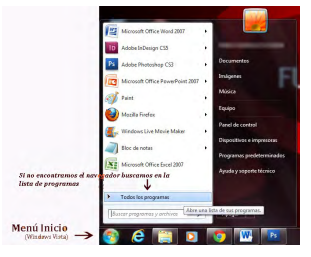
- Localiza el menú de inicio en tu sistema operativo. Generalmente se encuentra en la esquina inferior izquierda de la pantalla.
- Haz clic o toca el menú de inicio para abrirlo.
- En el menú de inicio, busca el icono o el nombre del navegador web que deseas utilizar, como Google Chrome, Mozilla Firefox, Microsoft Edge, etc.
- Haz clic o toca el icono del navegador para abrirlo.
Algunas veces, el navegador web puede estar ubicado en una carpeta o subcarpeta dentro del menú de inicio. En ese caso, simplemente navega a través de las opciones hasta encontrar el icono del navegador que quieres utilizar.
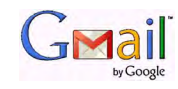
Gmail es un servicio de correo electrónico proporcionado por Google, una de las compañías más destacadas en el campo de la tecnología. Gmail es parte de la amplia variedad de servicios ofrecidos por Google, incluyendo su famoso buscador.
El uso de Gmail es muy intuitivo y fácil de aprender, lo que lo hace accesible para usuarios de todas las habilidades. Con Gmail, puedes enviar y recibir correos electrónicos de manera rápida y segura, utilizando una interfaz de usuario amigable y fácil de navegar.
Abrir una cuenta de correo.
Para crear una cuenta de correo en Gmail, debes acceder a la página web oficial de Gmail, que es http://www.gmail.com. Para hacerlo, simplemente escribe esta dirección URL en la barra de direcciones ubicada en la parte superior de tu navegador web y presiona Enter.

Una vez que ingreses a la página de Gmail, encontrarás las instrucciones para crear una nueva cuenta de correo electrónico. Sigue los pasos indicados en la página para completar el proceso de registro y configurar tu nueva cuenta de Gmail.
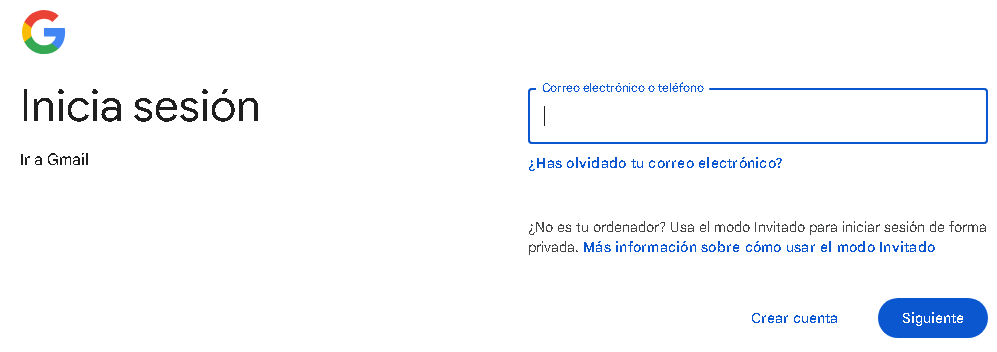
Para abrir una cuenta de correo electrónico en Gmail, el primer paso es crear una cuenta de Google. Esta cuenta de Google te servirá no solo para acceder a Gmail, sino también a otros servicios ofrecidos por Google, como Blogger, Google+ o Google Docs.Para crear la cuenta de Google, deberás proporcionar tus datos personales según lo solicitado en la página web. Esto incluye:
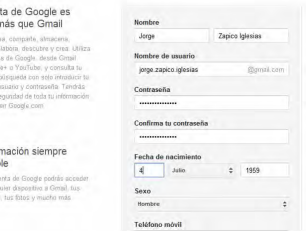
- Nombre y apellidos:
- Debes ingresar tu nombre y apellidos reales.
- Es recomendable utilizar tu nombre completo, tal como lo quieres que aparezca cuando envíes correos electrónicos.
El nombre y apellidos que ingreses aquí serán visibles para el destinatario cuando le envíes un correo electrónico desde tu cuenta de Gmail. Por lo tanto, es importante que proporciones tus datos personales de manera precisa.
Una vez que hayas completado el registro de tu cuenta de Google, podrás acceder a los servicios de Gmail y comenzar a enviar y recibir correos electrónicos de manera segura y eficiente.
Cómo crear el nombre de usuario y la contraseña para una cuenta de Gmail:
- Nombre de usuario:
- El nombre de usuario que elijas será tu dirección de correo electrónico en Gmail.
- Puede estar compuesto por letras (normalmente en minúsculas), números y puntos.
- Por ejemplo, si introduces “jose.ramirez.ruiz”, tu dirección de correo será “jose.ramirez.ruiz@gmail.com“.
- Contraseña:
- La contraseña es la clave que te permitirá acceder a tu cuenta de correo electrónico cada vez que quieras.
- Es importante elegir una contraseña segura, que combine números y letras.
- No es recomendable utilizar contraseñas predecibles, como tu fecha de nacimiento o el nombre de tu mascota, ya que pueden ser fáciles de adivinar.
Es crucial recordar y mantener en secreto tu nombre de usuario y contraseña, ya que son los elementos que te identifican y te dan acceso a tu cuenta de Gmail. Una contraseña segura y confidencial es fundamental para proteger la privacidad y seguridad de tus correos electrónicos.
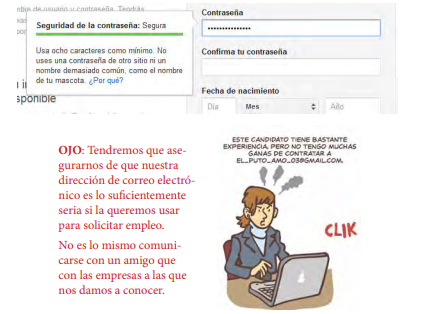
Información adicional que se pide al crear una cuenta de Gmail:
- Teléfono móvil:
- Google solicita el número de teléfono móvil por motivos de seguridad.
- Si olvidas tu contraseña, Google puede enviarte un mensaje con un código que te permitirá acceder a tu cuenta.
- No estás obligado a proporcionar este número, pero es una medida adicional para proteger tu cuenta de Gmail.
- Cuenta de correo electrónico alternativa:
- Si ya tienes una dirección de correo electrónico anterior, puedes proporcionarla para facilitar la verificación de tu cuenta de Gmail.
- Si Google detecta actividad sospechosa en tu cuenta, te enviará un mensaje para alertarte.
- No es obligatorio proporcionar esta información, pero puede ser útil para mantener tu cuenta segura.
Estas preguntas adicionales son parte del proceso de registro de una cuenta de Gmail y ayudan a Google a mejorar la seguridad y la autenticidad de tus correos electrónicos.
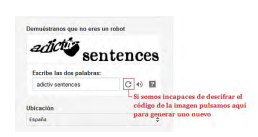
Al final del proceso de registro, se muestra una imagen que contiene una serie de caracteres, incluyendo letras y números. Tu tarea es copiar estos caracteres exactamente como aparecen en la imagen y escribirlos en el recuadro proporcionado.
Este paso es una medida de seguridad implementada por Google para verificar que eres una persona real y no un robot o programa automatizado que está intentando registrarse de manera mecánica. Al completar este desafío visual, demuestras que eres un usuario humano y no un sistema automatizado.
La razón detrás de este control es evitar que robots o scripts se registren en Gmail de forma masiva, lo cual podría generar cuentas falsas o ser utilizado para fines maliciosos. Al requerir que copies los caracteres de una imagen, Google puede asegurarse de que cada registro sea realizado por una persona.
Antes de proceder con la acción de hacer clic en el botón para registrar los datos previos, es necesario seleccionar la casilla de verificación que indica nuestra aceptación de los términos del servicio y la política de privacidad de Google. Al hacer clic en estas palabras, se abrirá un enlace que nos permitirá revisar el contrato que estamos aceptando.
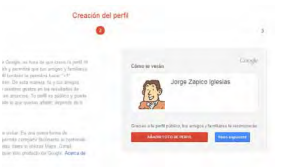
Como siguiente paso, se nos ofrece la opción de agregar una imagen de perfil a nuestra cuenta de Gmail. Esta misma imagen de perfil también se utilizará si posteriormente decidimos emplear otros servicios de Google, como por ejemplo la red social Google+.
Una vez que hemos completado el proceso de creación de nuestra cuenta de correo electrónico, al hacer clic en el botón “Ir a Gmail” podemos comenzar a utilizar nuestra bandeja de entrada y enviar correos electrónicos.
Acceder al correo electrónico.
Una vez que hayamos completado el proceso de creación de una cuenta de Gmail, podremos acceder a ella desde cualquier ordenador con conexión a Internet. Para hacerlo, simplemente iremos a la página http://www.gmail.com y completaremos el formulario de inicio de sesión con los siguientes datos:
- Nombre de usuario: nuestra dirección de correo electrónico (sin necesidad de añadir @gmail.com).
- Contraseña: la que hayamos seleccionado previamente.
Si seleccionamos la opción “no cerrar sesión” al iniciar sesión en Gmail, no será necesario volver a ingresar nuestra contraseña si cerramos la ventana del navegador y luego la abrimos nuevamente para acceder al correo electrónico. Sin embargo, si estamos utilizando un ordenador público, como en un centro comunitario de acceso a Internet, no es recomendable marcar esa casilla por razones de seguridad.
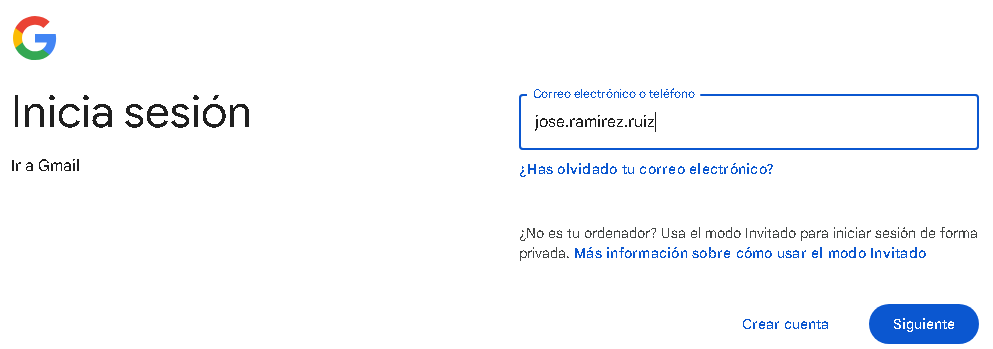
Una vez que iniciamos sesión en nuestra cuenta de Gmail, nos encontraremos con la bandeja de entrada, que contiene todos los correos electrónicos que hemos recibido. Los mensajes que aún no hemos leído aparecerán resaltados en negrita.
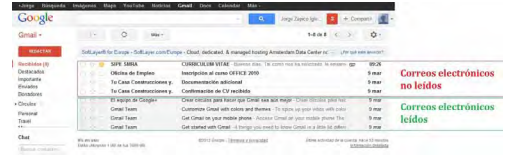
Cada mensaje de correo electrónico en la bandeja de entrada se muestra con información que lo identifica, como el nombre del remitente, el asunto del mensaje y la fecha en que fue enviado (incluyendo la hora exacta si fue en el último día). Para leer un correo, simplemente basta con hacer clic en él.
Un correo abierto en Gmail presenta el siguiente aspecto:
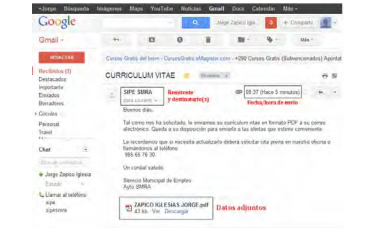
Cuando queramos regresar a la bandeja de entrada de Gmail, podremos hacerlo haciendo clic en la opción “Recibidos” en el menú de la izquierda. Entre paréntesis se mostrará el número de correos electrónicos que tenemos sin leer.
Eliminar un correo electrónico.
Si queremos eliminar uno o varios mensajes de la bandeja de entrada de Gmail, podemos hacerlo seleccionando la casilla de verificación que se encuentra a la izquierda de cada correo que deseamos borrar. Luego, simplemente haremos clic en el icono del cubo de basura para eliminar definitivamente los mensajes seleccionados.
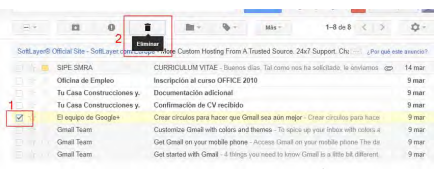
Los datos adjuntos.

En los mensajes de Gmail, los archivos adjuntos se muestran debajo del texto del correo electrónico. Tenemos dos opciones para acceder a ellos:
- Ver: Podemos visualizar el archivo directamente en el navegador sin necesidad de descargarlo.
- Descargar: Podemos descargar el archivo a nuestro dispositivo para abrirlo posteriormente.
Ver. Cuando seleccionamos la opción “Ver” para acceder a un archivo adjunto en un correo de Gmail, este se abrirá en una nueva pestaña o ventana del navegador, mostrándolo en formato HTML, como si fuera una página web. Esta forma de visualización es conveniente si solo queremos echar un vistazo rápido al archivo.
Sin embargo, si deseamos examinar el archivo con más detenimiento o guardarlo en nuestro ordenador, será mejor utilizar la opción “Descargar”. Esto se debe a que algunos tipos de archivos no se muestran correctamente cuando se abren directamente en el navegador.
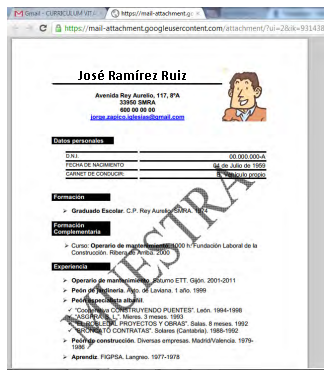
Descargar. Al seleccionar la opción “Descargar” para acceder a un archivo adjunto en un correo de Gmail, este se descargará directamente en nuestro ordenador. De esta forma, podemos examinar el archivo con todos los detalles y, si es posible, completarlo o modificarlo según sea necesario.
La forma en que se realiza la descarga puede variar dependiendo del navegador que estemos utilizando.
Es importante tener en cuenta que para poder abrir un archivo descargado, es necesario que el ordenador en el que lo estamos utilizando tenga instalado un programa compatible que permita abrirlo. Por ejemplo, si recibimos un documento de texto llamado “Currículum.doc”, necesitaremos tener instalado Microsoft Word u otros programas alternativos como Open Office Writer o Microsoft Works para poder abrirlo y visualizar su contenido.
Google Chrome. Si utilizamos el navegador Google Chrome para descargar un archivo adjunto de un correo de Gmail, el archivo se descargará y aparecerá en una barra en la parte inferior del navegador. Desde ahí, podremos abrirlo simplemente haciendo clic sobre él.
Por defecto, el archivo se guardará en la carpeta “Descargas” de nuestro equipo. Si queremos mover el archivo a otra ubicación, como el escritorio, la carpeta “Mis documentos” o un dispositivo de almacenamiento externo, deberemos utilizar las opciones “Guardar como…” o “Guardar una copia…” en el programa con el que abrimos el archivo.
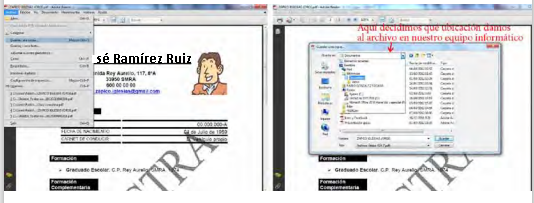
Mozilla Firefox e Internet Explorer. Se abrirá una ventana que nos preguntará si queremos “Abrir” o “Guardar” el archivo.
Si seleccionamos “Abrir”, el archivo se abrirá con el programa predeterminado para ese tipo de archivo. Sin embargo, en este caso, el archivo se almacenará de forma temporal y desaparecerá de nuestro ordenador si lo cerramos.
Por otro lado, si elegimos “Guardar archivo”, podremos seleccionar una ubicación definitiva en nuestro equipo para almacenarlo. De esta manera, el archivo permanecerá en nuestro ordenador incluso si nos quedamos sin conexión a Internet.
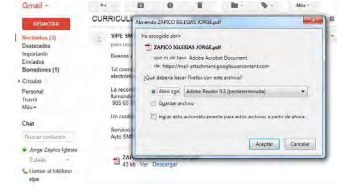
Si abrimos un archivo descargado, podemos asignarle una nueva ubicación de almacenamiento utilizando las opciones “Guardar como” o “Guardar una copia” en el menú “Archivo”. Esto nos permitirá seleccionar dónde queremos que el archivo esté disponible.
Una de las ubicaciones que podemos elegir es un dispositivo de almacenamiento externo, como una memoria USB o un pendrive. Para hacerlo, buscaremos el dispositivo en la lista desplegable, que normalmente se encuentra dentro de la unidad “Equipo” o “Mi PC” y se identifica como “Disco extraíble”.
De esta manera, podremos guardar el archivo en la memoria USB y tenerlo disponible incluso sin conexión a Internet.
Enviar un correo electrónico.
El botón “Redactar” en el menú de la izquierda de Gmail nos permite crear un nuevo correo electrónico. Para enviar el mensaje, debemos completar los siguientes campos:
- “Para”: Escribimos la dirección de correo electrónico del destinatario. Podemos incluir más de una dirección, separadas por comas.
- “Añadir CC (Añadir con copia)”: Agregamos las direcciones de correo electrónico de otros destinatarios que también deben recibir una copia del mensaje.
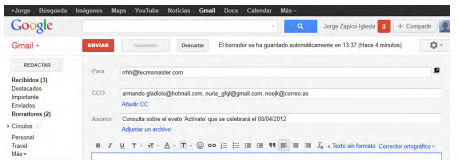
Cuando enviamos un correo electrónico a múltiples destinatarios, las direcciones de correo de todos ellos quedan visibles para todos los receptores, lo cual puede comprometer la privacidad de los mismos.
Para evitar esto, en lugar de usar el campo “Añadir CC (Añadir con copia)”, debemos utilizar la opción “Añadir CCO (Añadir con copia oculta)” al incluir las direcciones de los destinatarios. De esta manera, los correos se enviarán sin que las direcciones de los receptores queden a la vista de los demás.
Asunto. El campo “Asunto” nos permite incluir un título o resumen del contenido de nuestro correo electrónico, el cual podrá ser leído por el destinatario antes de abrir el mensaje. Puede tratarse de unas pocas palabras o una frase completa.
Aunque Gmail nos permite enviar el correo sin completar este campo, no es recomendable dejarlo en blanco. Siempre será mejor para el destinatario y causará una mejor impresión si le adelantamos el contenido del mensaje antes de que lo abra.
En el caso de estar enviando nuestro currículum a una oferta de empleo, en el asunto sería conveniente indicar el nombre del puesto al que aplicamos y, si nos lo han proporcionado, incluir también un código de referencia.
Adjuntar un archivo. Al igual que podemos descargar archivos adjuntos que nos envían en los correos, también tenemos la opción de adjuntar archivos a los mensajes que enviamos.
Por ejemplo, si estamos enviando nuestro currículum por correo electrónico, lo incluiremos como archivo adjunto, ya sea en formato de texto o PDF.
Para adjuntar un archivo, hacemos clic en el botón “Adjuntar un archivo”. Esto abrirá una ventana que nos permitirá buscar y seleccionar el archivo que deseamos enviar junto con nuestro mensaje.
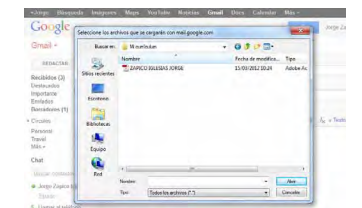
Una vez que hemos localizado el archivo que queremos adjuntar, hacemos doble clic sobre él. Esto hará que el archivo se cargue automáticamente como un adjunto del correo electrónico.
Deberemos esperar a que se complete la barra de carga para asegurarnos de que el archivo se ha adjuntado correctamente al mensaje que estamos enviando.

Finalmente, no debemos olvidarnos de incluir el texto o cuerpo del correo electrónico, el cual tampoco conviene dejar en blanco.
Si estamos enviando un correo como respuesta a una oferta de empleo, utilizaremos este espacio para plantear brevemente qué puesto estamos solicitando y dónde lo hemos visto anunciado.
De esta manera, complementamos la información proporcionada en el asunto y los archivos adjuntos, brindando al destinatario un mensaje completo y bien estructurado.
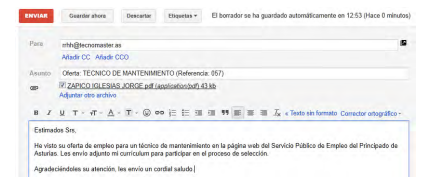
Responder.

Es muy común que el destinatario de un correo electrónico envíe una respuesta al remitente original. Para hacer esto, no es necesario comenzar a escribir un nuevo mensaje desde cero.
Si hacemos clic en el botón “Responder” en Gmail, el sistema nos preparará automáticamente un nuevo correo electrónico con el destinatario ya establecido, de modo que podamos escribir nuestra respuesta.
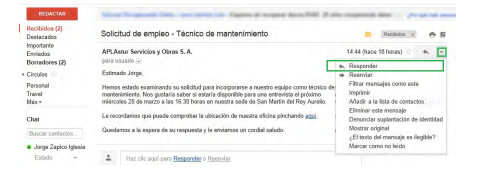
Cuando respondemos a un correo utilizando el botón “Responder” en Gmail, no tenemos que preocuparnos por volver a escribir el asunto del mensaje. El sistema automáticamente establecerá el mismo asunto que tenía el correo original, pero añadiendo el código “Re:” al principio.
Por ejemplo, si el asunto del correo inicial era “Solicitud de empleo – Técnico de mantenimiento”, al responder, el asunto del nuevo mensaje quedaría como “Re: Solicitud de empleo – Técnico de mantenimiento”.
Esto facilita la organización de la conversación y permite al destinatario identificar fácilmente a qué mensaje se está respondiendo.
Reenviar.

Podemos compartir el contenido de un correo que hemos recibido con otros destinatarios utilizando el botón “Reenviar” en Gmail. Al reenviar un correo, a menos que decidamos modificarlo, el asunto del mensaje reenviado será el mismo que el del correo original, pero precedido por el código “Fwd:”.
Además, tenemos la opción de redactar un texto personalizado que se mostrará antes del contenido del correo reenviado, permitiéndonos añadir contexto o comentarios adicionales para los nuevos destinatarios.
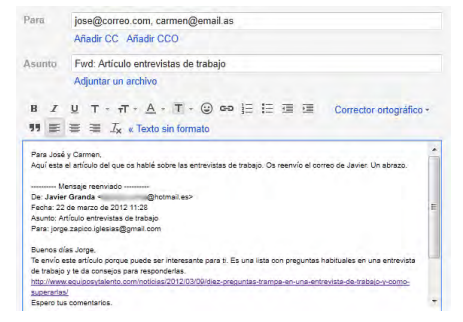
Correos reenviados y respondidos: la vista de conversación de Gmail.
Cuando interactuamos con un correo electrónico a través de acciones como responder, reenviar o recibir respuestas, estamos participando en una conversación. Todos los mensajes que forman parte de esa conversación, incluyendo el correo original y las respuestas posteriores, se almacenarán juntos en la bandeja de entrada de nuestro correo electrónico.
Esto permite mantener un historial organizado de la comunicación y facilita la revisión de los mensajes intercambiados en el contexto de la conversación.

Cuando abrimos los correos aparecen como un listado:
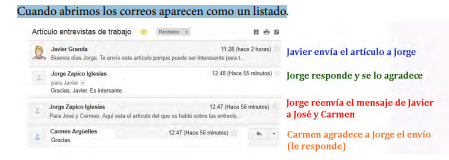
Si pinchamos sobre cualquiera de los correos que conforman la conversación podremos volver a ver su contenido al completo.
Si no nos gusta este sistema podemos hacer que Gmail nos presente cada correo por separado. Para hacerlo:
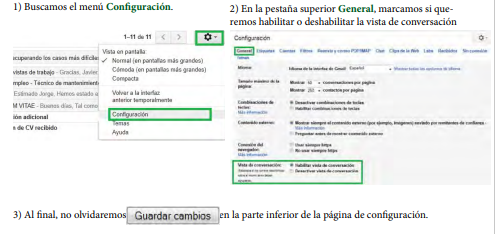
Conocer mejor el correo electrónico: el menú de Gmail.
Recibidos. Te permite regresar a la bandeja de entrada en cualquier momento para revisar los correos electrónicos.
Destacados. Utiliza las estrellas para marcar ciertos correos electrónicos como importantes, lo que facilita su localización posterior en la bandeja de entrada.

Importante. Es una clasificación que Gmail aplica automáticamente a ciertos correos electrónicos, basándose en palabras clave y otros criterios. Si no estamos de acuerdo con la clasificación de un correo como “Importante”, podemos activar o desactivar manualmente la etiqueta amarilla correspondiente.

Enviados. Nos permite revisar los correos que hemos enviado a lo largo del tiempo, de manera similar a cómo accedemos a los correos recibidos. Estos correos enviados también se pueden eliminar de la cuenta, al igual que los recibidos.
Borradores. Es una carpeta donde se guardan automáticamente los correos electrónicos que hemos comenzado a escribir pero no hemos terminado de redactar. Cuando volvemos a acceder a nuestra cuenta de correo, podemos encontrar esos borradores guardados tal y como los dejamos, para poder terminarlos y enviarlos posteriormente.
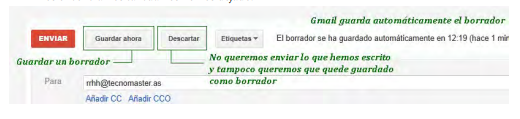
Cuando estamos redactando un correo electrónico en Gmail, el servicio lo guarda automáticamente cada cierto tiempo. Sin embargo, si queremos guardar manualmente el correo en ese momento, por ejemplo porque vamos a dejar de trabajar en él, podemos hacer clic en el botón “Guardar ahora”. Al hacerlo, el correo se guardará como un borrador, que podremos retomar y terminar de redactar más tarde.
La carpeta “Borradores” en el menú lateral nos da acceso a todos los correos que hemos guardado como borradores. Algunos de estos borradores pueden haberse creado automáticamente por Gmail mientras redactábamos un mensaje. Si queremos eliminar alguno de estos borradores, lo seleccionamos y hacemos clic en el botón “Descartar borradores”, de manera similar a cuando eliminamos un correo de la bandeja de entrada.
Círculos. La opción “Google+” se refiere a la red social de Google, aunque no tengamos una cuenta activa. Esta opción se muestra en Gmail para promocionar la plataforma.
Chats. La sección “Chats” en Gmail permite comunicarnos en tiempo real, a través de un chat, con aquellos contactos que estén conectados al mismo tiempo que nosotros. Esta opción nos da acceso al historial de las conversaciones de chat que hemos tenido recientemente con nuestros contactos.

Spam. El “Spam” se refiere a los correos electrónicos no deseados, generalmente mensajes masivos con publicidad o información que no queremos recibir. Gmail clasifica automáticamente lo que considera spam en una carpeta específica. Pueden darse dos situaciones:
a) Si un correo que consideramos spam se cuela en la bandeja de entrada, lo marcamos como spam haciendo clic en el botón “Marcar como spam” en la parte superior de la página, después de abrir o seleccionar el correo.
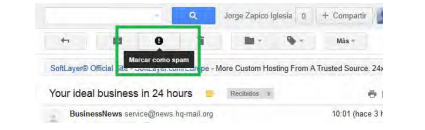
b) Si un mensaje importante se clasifica erróneamente como spam, y queremos sacarlo de esa carpeta, abrimos el correo o marcamos su casilla de verificación a la izquierda y hacemos clic en el botón “No es spam” que aparece en la parte superior de la página. Es recomendable revisar la carpeta de spam periódicamente para detectar este tipo de situaciones.
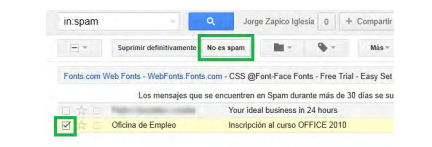
Al marcar correos como spam o como no spam, estamos ayudando a Gmail a aprender nuestras preferencias y a organizar los correos de acuerdo a ellas en el futuro. Los correos permanecen en la carpeta de spam durante 30 días, tras los cuales se eliminan automáticamente.
Papelera. Cuando eliminamos un correo electrónico, este no se borra de forma permanente de inmediato. En su lugar, el correo se mueve a la papelera, donde permanece durante un mes. Desde la papelera, tenemos dos opciones: eliminar el correo definitivamente, o recuperarlo y moverlo de vuelta a la bandeja de entrada (Recibidos).
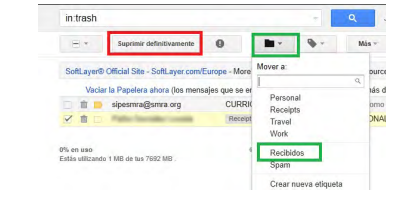
Las etiquetas (personal, travel, receipts, work…). Gmail nos permite organizar nuestros correos electrónicos utilizando etiquetas personalizadas (por ejemplo, para separar los correos personales de los laborales). Todas las opciones que aparecen en el menú lateral de Gmail, que no son las categorías predefinidas como “Recibidos”, “Enviados”, “Borradores”, etc., corresponden a etiquetas creadas por el usuario para clasificar los mensajes.
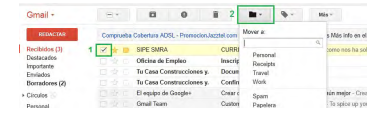
Para asignar una etiqueta a uno o varios correos electrónicos, seleccionamos los correos con la casilla de verificación de la izquierda y luego, desde el menú superior, elegimos la etiqueta que deseamos asignar a esos correos.
La libreta de contactos.
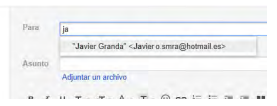

Cuando comenzamos a escribir el nombre de un contacto en el campo “Para” al redactar un correo, aparece automáticamente su dirección de correo electrónico. Esto ocurre porque ya le hemos enviado al menos un mensaje anteriormente, por lo que Gmail reconoce su nombre y sugiere su dirección para facilitar la selección del destinatario.
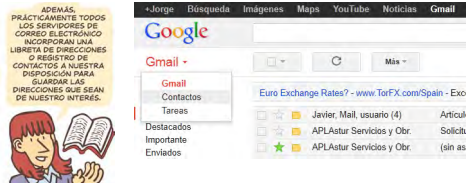
Podemos acceder al menú de Contactos desde la flecha que se encuentra junto a la palabra “Gmail” en la parte superior de la pantalla. Al seleccionar la opción “Contactos”, podemos acceder a la lista de nuestros contactos y gestionarlos de manera efectiva.
El menú configuración: opciones más avanzadas.
Desde la sección de “Configuración” de Gmail, a la que se accede a través del icono de la rueda dentada en la esquina superior derecha, podemos ajustar y personalizar numerosas opciones avanzadas de nuestra cuenta de correo electrónico.
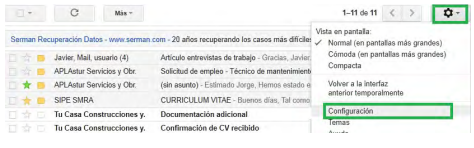
Una vez que accedemos a la sección de Configuración de Gmail, podemos navegar a través de las 12 opciones disponibles en el menú superior. Desde esta sección, podemos personalizar y ajustar diversas configuraciones, entre las que se incluyen:
a) Entre las opciones que podemos regular en la sección de Configuración de Gmail, podemos incluir una firma en todos nuestros correos electrónicos. Esta firma puede ser un enlace a un perfil profesional en una red social, nuestra dirección o cualquier otro dato que consideremos relevante para presentarnos. Para incluir una firma, podemos acceder a la pestaña “General” en el menú de Configuración.
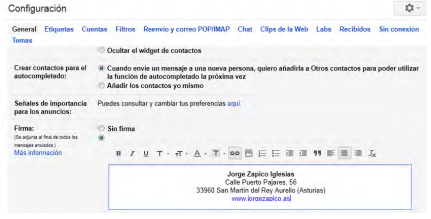
b) Otra de las opciones disponibles en la Configuración de Gmail es la de modificar las etiquetas que utilizamos para clasificar nuestros correos electrónicos. Podemos acceder a esta funcionalidad desde la segunda pestaña superior en el menú de Configuración.
c) La pestaña “Filtros” en la Configuración de Gmail nos permite establecer reglas para clasificar automáticamente los correos electrónicos que recibimos. Por ejemplo, podemos configurar un filtro para archivar automáticamente los mensajes provenientes de una dirección específica, como “carmen@correo.as“, y asignarles una etiqueta como “Personal”.
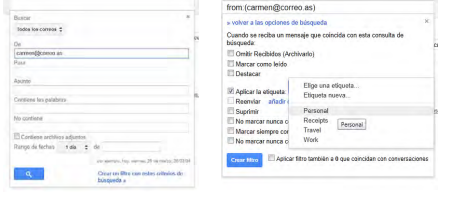
Por último: Es importante no olvidarnos de cerrar sesión en Gmail cuando terminamos de usar la cuenta. Si dejamos la sesión abierta, otras personas que utilicen el mismo dispositivo posteriormente podrían acceder a nuestra cuenta de correo electrónico sin autorización.
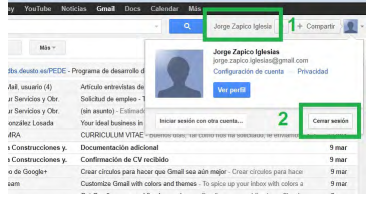


Hotmail es un servicio de correo electrónico desarrollado por Microsoft, cuyo funcionamiento es similar al de Gmail. Además de ofrecer el servicio de correo, Hotmail también está integrado con el chat de MSN Messenger. Si tenemos una cuenta en MSN Messenger, eso significa que también disponemos de una cuenta de correo en Hotmail, aunque no la utilicemos activamente.
Crear una cuenta.
Para abrir una cuenta de correo electrónico en Hotmail, debemos abrir un navegador web (como Internet Explorer, Mozilla Firefox o Google Chrome) y escribir la dirección web oficial de Hotmail, que es www.hotmail.com.
Para crear una cuenta de correo electrónico en Hotmail, debemos seguir los siguientes pasos:
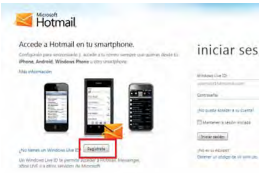
- Abrimos el navegador y escribimos la dirección web de Hotmail (www.hotmail.com).
- Hacemos clic en el botón de registro.
- Luego, proporcionamos los datos solicitados por la página.
- La dirección de correo electrónico de Hotmail tendrá la estructura “nombre@hotmail.com” o “nombre@hotmail.es“.
- Cuando queramos enviar o recibir correos electrónicos, debemos utilizar esta dirección.
- La página también solicita nuestro número de teléfono móvil, aunque no es obligatorio proporcionarlo.
Acceder al correo.
Para acceder al correo electrónico de Hotmail, podemos hacerlo desde cualquier ordenador con conexión a Internet. Basta con abrir un navegador web como Internet Explorer, Mozilla Firefox o Google Chrome, y escribir la dirección www.hotmail.com. No es obligatorio abrir el Messenger para acceder al correo electrónico de Hotmail; simplemente podemos hacerlo directamente desde el navegador.
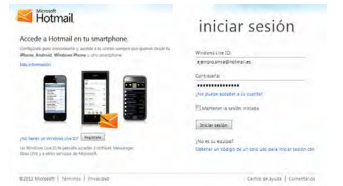
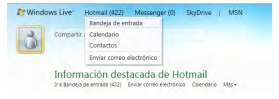
Para iniciar sesión en Hotmail, debemos introducir nuestra dirección de correo electrónico (en formato “ejemplo@hotmail.com” o “ejemplo@hotmail.es“) y la contraseña correspondiente. Si también tenemos una cuenta de Messenger, estos mismos datos de acceso se utilizan para ambos servicios.
Una vez introducidos correctamente el correo y la contraseña, se nos mostrará la pantalla de bienvenida de Hotmail. Siguiendo la ruta “Hotmail > Bandeja de entrada”, llegaremos finalmente a nuestra cuenta de correo electrónico.
Bandeja de entrada.
La bandeja de entrada de Hotmail, que es donde se muestran los correos electrónicos recibidos, tiene el siguiente aspecto:
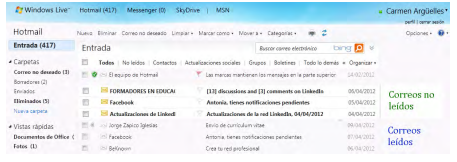
Pinchamos sobre un correo, lo abrimos y nos encontramos con:
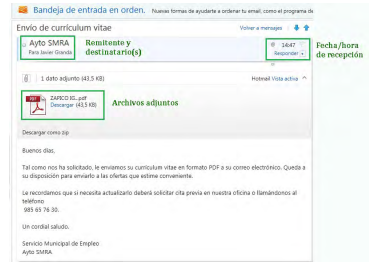
Archivos adjuntos.
Los archivos adjuntos se descargan igual que en Gmail.
Eliminar un correo electrónico.
Si queremos quitar uno o varios correos electrónicos de la bandeja de entrada en Hotmail, podemos eliminarlos seleccionándolos con la casilla de verificación que aparece a la izquierda y luego haciendo clic en la opción “Eliminar”.
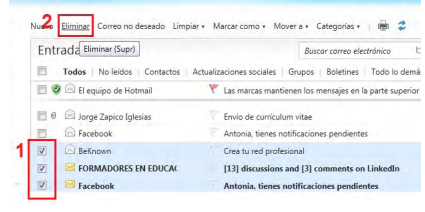
Enviar un correo electrónico.
Pulsamos el botón Nuevo.

Debemos llenar los siguientes campos:
- “Para”: Escribimos la dirección de correo electrónico del destinatario. Puedemos incluir más de una dirección, separadas por comas.
- “CC” (Con copia): Agregamos direcciones adicionales que recibirán una copia del correo electrónico.
- “CCO” (Con copia oculta): Agregamos direcciones adicionales que recibirán una copia oculta del correo electrónico, es decir, no se mostrarán en la lista de destinatarios visibles.
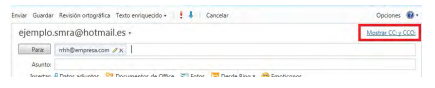
Al enviar un correo electrónico a múltiples destinatarios en Hotmail, las direcciones de correo electrónico de todos los destinatarios suelen ser visibles para todos, lo que puede comprometer su privacidad. Para evitar esto, se puede utilizar la opción “CCO” (Con copia oculta) al incluir las direcciones de los destinatarios. De esta manera, los correos se enviarán sin que las direcciones de los destinatarios sean visibles entre ellos, manteniendo así la privacidad de cada destinatario.
Asunto. Al enviar un correo electrónico en Hotmail, el campo “Asunto” nos permite incluir un título o resumen del contenido del mensaje. Aunque no es obligatorio, es recomendable siempre completar este campo, ya que le facilita el trabajo al destinatario al darle una idea del contenido antes de abrir el correo.
En el caso de que estemos enviando nuestro currículum vitae para una oferta de empleo, sería conveniente indicar en el asunto el nombre del puesto de trabajo y, si se nos ha proporcionado, el código de referencia de la oferta. Esto ayuda a que el destinatario pueda identificar rápidamente el motivo de nuestro envío.
Adjuntar un archivo. En Hotmail, también podemos adjuntar archivos a los correos electrónicos que enviamos, de la misma manera que recibimos archivos adjuntos. Por ejemplo, si estamos enviando nuestro currículum vitae por correo, podemos incluirlo como un archivo adjunto, ya sea en formato de texto o PDF.
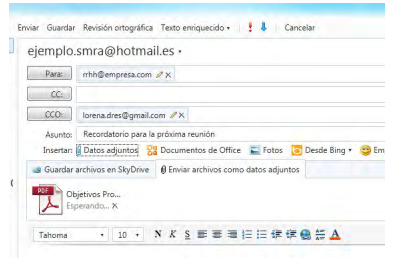
Cuando adjuntamos un archivo a un correo electrónico en Hotmail, debemos esperar a que desaparezca el indicador “Esperando” antes de poder enviar el mensaje. Esto indica que el archivo se ha cargado correctamente y el correo está listo para ser enviado.
Responder y reenviar.
Al responder a un correo electrónico en Hotmail, no necesitamos empezar desde cero. La opción “Responder” nos permite preparar automáticamente el correo de respuesta, con el destinatario ya seleccionado y el asunto modificado a “Re: Asunto original”.
Además, la opción “Responder a todos” se utiliza cuando el correo electrónico original tiene múltiples destinatarios visibles, incluyendo nosotros mismos. Al pulsar esta opción, el correo de respuesta se enviará tanto al remitente como a los demás destinatarios visibles.
La función de reenviar un correo electrónico permite enviar un mensaje recibido a otra persona. Al reenviar, el asunto del correo por defecto incluirá ‘Fwd: Asunto original’.
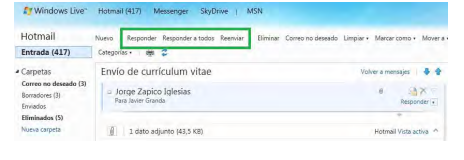
GUÍA RÁPIDA DE OUTLOOK 2016